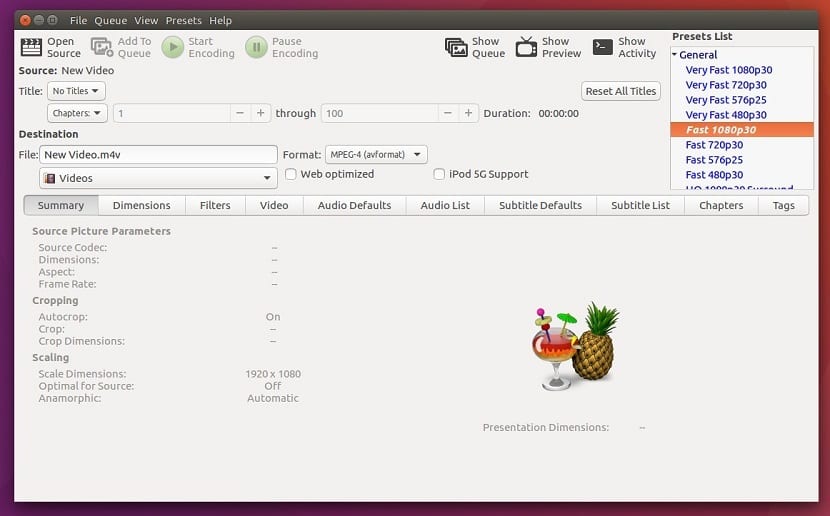
ทรานส์เอ็นโค้ดเดอร์ Handbrake เป็นโซลูชันโอเพ่นซอร์สข้ามแพลตฟอร์มฟรีสำหรับการแปลงไฟล์สื่อทั่วไปจากรูปแบบหนึ่งไปยังอีกรูปแบบหนึ่ง
ซอฟต์แวร์นี้ได้รับการพัฒนาโดย Eric Petit หรือที่เรียกว่า 'titling' ในปี 2003 เพื่อจุดประสงค์เดียวในการคัดลอกสื่อจากดีวีดีไปยังอุปกรณ์จัดเก็บข้อมูลบางอย่าง
ได้ผ่านการเปลี่ยนแปลงมากมายนับตั้งแต่นั้นเป็นต้นมาและปัจจุบันเป็นโซลูชันที่สมบูรณ์สำหรับการแปลงรูปแบบมัลติมีเดีย
HandBrake ใช้ไลบรารีของบุคคลที่สามเช่น libvpx, FFmpeg และ x265 และเปิดใช้งานฟังก์ชันการเข้ารหัส Trans บน Linux, Windows และ macOS
เหล่านี้คือ คุณสมบัติหลักบางประการของ HandBrake ซึ่งทำให้ได้เปรียบโปรแกรมอื่นที่คล้ายคลึงกัน:
- ซอฟต์แวร์สามารถแปลงรูปแบบวิดีโอเกือบทั้งหมดเป็นรูปแบบ MP4 และ MKV
- อนุญาตให้ผู้ใช้ปรับขนาดและครอบตัดวิดีโอให้ตรงกับความต้องการ
- ช่วยให้คุณกู้คืนวิดีโอคุณภาพต่ำเพื่อกราฟิกที่ดีขึ้น
- รองรับการผสมผสานเสียงเซอร์ราวด์ลงบนสเตอริโอเมทริกซ์
- รองรับการปรับระดับเสียงและช่วงไดนามิกสำหรับรูปแบบเสียงที่เลือก
- เก็บคำบรรยายและยังอนุญาตให้เพิ่ม / ลบคำบรรยายที่จัดเก็บเป็นข้อความ
- ข้ามการแปลงเสียงที่ไม่จำเป็นสำหรับรูปแบบเสียงบางรูปแบบ
- ช่วยให้คุณสร้างวิดีโอขนาดเล็กลงแทนที่จะเป็นต้นฉบับดังนั้นจึงใช้พื้นที่จัดเก็บน้อยลง
วันที่ วันนี้เราจะมาดูสองวิธีในการติดตั้งแอปพลิเคชันนี้ใน Ubuntuเช่นเดียวกับอนุพันธ์
การติดตั้ง HandBrake จากที่เก็บ Ubuntu
เนื่องจากความนิยมอย่างมากที่ HandBrake ได้รับ ในช่วงหลายปีที่ผ่านมาซอฟต์แวร์นี้ nหรืออยู่ในที่เก็บ Ubuntu เท่านั้นหากไม่รวมอยู่ในลีนุกซ์ส่วนใหญ่ ปัจจุบัน (ถ้าไม่ใช่ทั้งหมด)
ดังนั้นการติดตั้งใน Ubuntu รวมถึงอนุพันธ์จึงค่อนข้างง่าย สำหรับผู้ที่เลือกวิธีนี้สามารถทำได้สองวิธี
อันแรกคือการเปิดเทอร์มินัลในระบบสามารถทำได้โดยกดปุ่ม Ctrl + Alt + T และในนั้นเราจะป้อนคำสั่งต่อไปนี้เพื่อติดตั้งแอปพลิเคชันบนระบบของเรา:
sudo apt-get install handbrake
อีกวิธีหนึ่งคือการติดตั้งจากศูนย์ซอฟต์แวร์ของระบบของเราดังนั้นเราจึงต้องเปิดและมองหาแอปพลิเคชัน "HandBrake" เมื่อเสร็จแล้วจะปรากฏขึ้นและคลิกที่ปุ่มที่ระบุว่า "ติดตั้ง"
เมื่อดำเนินการติดตั้งโดยวิธีนี้แล้วคุณจะพบตัวเรียกใช้งานแอปพลิเคชันในเมนูแอปพลิเคชันของคุณเพื่อเริ่มใช้งาน
จะติดตั้ง Handbrake บน Ubuntu และอนุพันธ์จาก PPA ได้อย่างไร
อีกวิธีหนึ่งในการติดตั้งจากที่เก็บในกรณีนี้คือการใช้ที่เก็บของบุคคลที่สามซึ่งเราสามารถรับการอัปเดตแอปพลิเคชันได้เร็วกว่าเมื่อเทียบกับวิธีการก่อนหน้านี้
สำหรับสิ่งนี้ เรากำลังจะเปิดเทอร์มินัลและเราจะดำเนินการคำสั่งต่อไปนี้.
sudo add-apt-repository ppa:stebbins/handbrake-releases
เราอัปเดตรายการที่เก็บของเราด้วย:
sudo apt-get update
และในที่สุดเราก็ติดตั้งแอปพลิเคชันด้วย:
sudo apt-get install handbrake
จะติดตั้ง Handbrake จาก snap บน Ubuntu 18.04 และอนุพันธ์ได้อย่างไร
ตอนนี้หากคุณไม่ต้องการเพิ่มที่เก็บข้อมูลเพิ่มเติมในระบบของคุณและคุณได้รับการสนับสนุนในการติดตั้งแอพพลิเคชั่นในรูปแบบสแน็ปคุณสามารถติดตั้ง HandBrake ด้วยความช่วยเหลือของเทคโนโลยีนี้คุณจะต้องเปิดเทอร์มินัลและดำเนินการตามคำสั่งต่อไปนี้:
sudo snap install handbrake-jz
หากพวกเขาต้องการติดตั้งโปรแกรมเวอร์ชันที่เป็นรีลีสให้ใช้คำสั่งนี้:
sudo snap install handbrake-jz --candidate
ในการติดตั้งโปรแกรมเวอร์ชันเบต้าให้ใช้คำสั่งนี้:
sudo snap install handbrake-jz --beta
ตอนนี้หากคุณติดตั้งแอปพลิเคชันโดยวิธีนี้แล้วหากต้องการอัปเดตเพียงดำเนินการคำสั่งนี้:
sudo snap refresh handbrake-jz
จะถอนการติดตั้ง Handbrake จาก Ubuntu และอนุพันธ์ได้อย่างไร
สุดท้ายหากคุณต้องการลบแอปพลิเคชันออกจากระบบคุณต้องดำเนินการคำสั่งใดคำสั่งเหล่านี้
หากติดตั้งจากสแน็ปต้องเปิดเทอร์มินัลและดำเนินการ:
sudo snap remove handbrake-jz
หากคุณติดตั้ง Handbrake จากที่เก็บคุณต้องพิมพ์:
sudo add-apt-repository ppa:stebbins/handbrake-releases -r -y sudo apt-get remove handbrake --auto-remove
